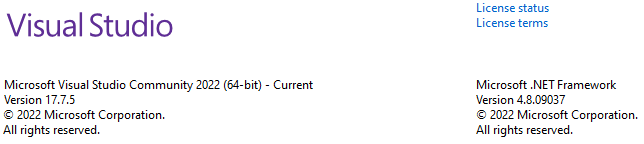Для изменения текущей раскладки клавиатуры можно воспользоваться следующими способами:
1. Используйте комбинацию клавиш для переключения раскладки. В большинстве случаев это будет "Left Alt + Shift" или "Right Alt + Shift". Она применяется для переключения между текущими установленными раскладками.
2. Если вам необходимо изменить язык по умолчанию, то:
- На Windows: Откройте "Настройки" -> "Время и язык" -> "Регион и язык". Перейдите в раздел "Язык" и выберите нужный язык в "Предпочтительные языки".
- На macOS: Откройте "Параметры системы" -> "Клавиатура" -> "Вводные источники". Добавьте нужный язык и установите его как предпочтительный.
- На Linux: Необходимо открыть настройки вашего рабочего стола и перейти в настройки клавиатуры или языка. Затем установите нужную раскладку клавиатуры.
Чтобы изменить параметры "window.titleBarStyle" и другие в Visual Studio Code для исправления проблемы с переключением языка интерфейса на русский, следуйте этим шагам:
1. Откройте Visual Studio Code.
2. Нажмите на значок шестеренки в верхнем правом углу, чтобы открыть настройки.
3. В открывшейся панели настроек найдите параметр "window.titleBarStyle" и измените его значение на то, которое вам нужно. Например, для изменения стиля заголовка окна на macOS это можно сделать следующим образом: "custom" - собственный стиль, "native" - стандартный стиль macOS.
4. Чтобы изменить язык интерфейса на русский, найдите параметр "locale" и измените его значение на "ru".
5. После внесения необходимых изменений закройте и перезапустите Visual Studio Code, чтобы изменения вступили в силу.